
| Моделируем Сниффа. Часть 4 | ||
| [31] | Выдавливаем полученный полигон
при помощи Extrude, затем, применив Select and
Uniform Scale В окнах видов сбоку, спереди и сверху при помощи Select and Move подстраиваем полигон, после чего в свитке Edit Geometry находим кнопку Make Planar и нажимаем её (полигон, естественно, должен быть выделен). |
  |
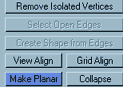 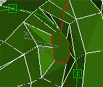 |
||
| Ушки на макушке | ||
| Итак, стадия концептуального дизайна головы
Сниффа подходит к концу. Прежде чем перейти к её детальной проработке
- займемся ушами :) Аналогично случаю с хвостом, режем и выдавливаем новые грани, но уже в области макушки (собственно, в местах, где произрастают ушки). Поскольку выделка ушей подразумевает уже знакомые нам ранее операции, буду предельно краток. Итак: |
||
| [32] | Выделяем два полигона
у основания макушки, и при помощи Extrude выдавливаем
заготовку для уха. В окне вида спереди передвигаем вершины будущего уха в соответствии с рисунком фона, а после при помощи уже знакомых манипуляций - двигаем вершины, разворачиваем грани, до тех пор, пока форма ушной раковины не будет максимально соответствовать уху настоящего Сниффа, или, пока не надоест. |
  |
 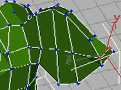 |
||
| В конечном итоге, получится что-то вроде этого: | ||
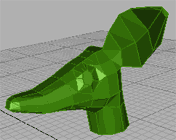 |
||
| [33] | Половинку головы теперь нужно зеркально
скопировать ("отзеркалить") и склеить с оригиналом. В окне
Front выделяем голову (точнее её часть), и нажимаем
Mirror Selected Objects На экране появляется меню Mirror: Screen Coordinates, где вам предлагается выбрать ось (оси), по которым будет производиться отзеркаливания и режим: No Clone, Copy, Instance и Reference. Выбираем ось Х и режим Copy. Естественно жмем на ОК. |
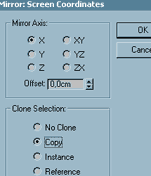 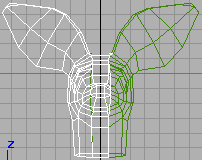 |
| [34] | Теперь 2 половинки нужно качественно соединить.
Для начала уберем "нахлест". Выбираем повторяющиеся вершины и удаляем их - кнопка Delete. После, отодвиньте недавно полученную половинку головы и в окне перспективы покрутите ее, удаляя повторяющиеся вершины и полигоны. Советую обратить внимание на макушку и нос Сниффа. |
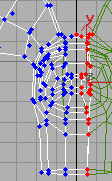 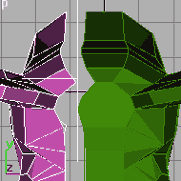 |
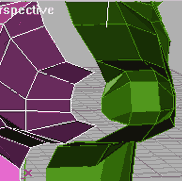 |
||
| [35] | После проделанной операции по выявлению скрытых дефектов, вновь переместите отодвинутую часть головы на прежнее место и выделите другую часть с названием head. | 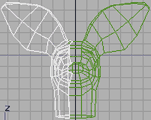 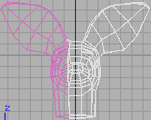 |
| [36] | В свитке Edit Geometry находим кнопочку Attach List (режим Sub-Object должен быть отключен) и нажимаем на неё. В меню Attach List выбираем единственный объект head01 и нажимаем ОК. | 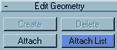 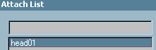 |
| [37] | Переходим в режим Sub-Object\Vertex,
ставим галочку Ignore Backfacing и прокручивая правое
меню вниз находим раздел Weld. В окошке рядом с кнопочкой Selected устанавливаем диапазон свариваемых вершин. Если расстояние между двумя выделенными вершинами не попадает в указанный диапазон, то после нажатия кнопки Selected раздела Weld программа выдаст сообщение No vertices within weld threshold (Вершины не попадают в заданный диапазон), поэтому число ставим побольше, поскольку сварка будет точечной :). В окне перспективы крутим голову, находим пары вершин, которые нужно соеденить и нажимаем кнопку Selected в разделе Weld. Две вершины соединяются в одну, как показано на рисунке. С более грубым методом сварки вершин - "все скопом" мы познакомимся в конце раздела. |
 |
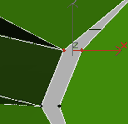  |
||
| [38] | Чтобы убедиться в том, что сварка произошла
успешно, делаем STL-Check модели. В свитке Modifiers нажимаем кнопку More... и в списке модификаторов находим STL-Check. В параметрах STL-Check ставим флажок в окошке Check. в окнах 3ds max должны появиться т.н. проблемные места - открытые грани, двойные поверхности, спайки и т.д. Если вы правильно проделали операции, описанные в пунктах 33-37, то вы увидите выделенными только грани прилегающие к основанию шеи. Эти ошибки самоликвидируются, как только мы "приварим" голову к туловищу. Именно этим мы сейчас и займемся... |
 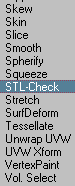 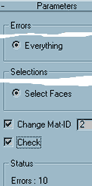 |
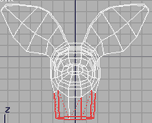  |
||
| [39] | Открываем закладку Display
и нажимаем Unhide All. Появляется Сниффово тело. Прозводим нехитрые манипуляции по соединению головы и торса (см. пункт 36), после чего, в режиме Sub-Object\Vertex выделяем вершины в месте стыка головы и торса и в разделе Weld нажимаем кнопку Selected, предварительно установив малый диапазон сварки. |
  |
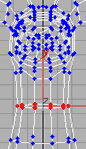 |
||
| [40] | Проделаем STL-Check
еще раз. Если ошибок нет, в разделе Status появится сообщение - No Errors. |
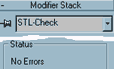 |